Fråga
Problem: Hur fixar jag att aktivitetsfältet inte gömmer sig i helskärm?
Hej, jag stötte på ett problem med aktivitetsfältet nyligen. Varje gång jag går till YouTube eller annan videoströmningssajt och försöker titta på något i helskärm, gömmer sig inte aktivitetsfältet och förblir synligt. Detta är irriterande eftersom det täcker videon längst ner. Finns det något jag kan göra för att fixa att aktivitetsfältet inte gömmer sig i helskärm? Mycket uppskattat.
Löst svar
Aktivitetsfältet i Windows är en viktig systemkomponent: den tillåter användare att starta vissa program, söka efter filer, visa tid och internetanslutningsstatus, ändra språkinställningar, etc. Medan de flesta användare föredrar att funktionen är synlig för det mesta, kanske vissa föredrar den dold när den är det används inte (dvs. den kan döljas när markören inte svävar över den), så det får skrivbordet att se ut snyggare. Dessutom är surfplattan något som bör dölja aktivitetsfältet automatiskt.
Tyvärr klagade flera användare på IT-forum och hävdade att aktivitetsfältet inte gömmer sig i helskärm när de försöker se videor på YouTube, Twitch och liknande streamingwebbplatser. Detta kan vara särskilt irriterande eftersom det stör normal videovisning eller till och med att utföra uppgifter i surfplatteläge.
I de flesta fall rapporterade användare att en enkel omstart av datorn hjälpte dem att Windows 10:s aktivitetsfält inte döljer sig i helskärmsläge.[1] Men flera användare sa att omstart inte hjälpte för att bli av med problemet. Därför har vårt team sammanställt en uppsättning lösningar som ska hjälpa dig att fixa aktivitetsfältet som inte gömmer sig i helskärm.
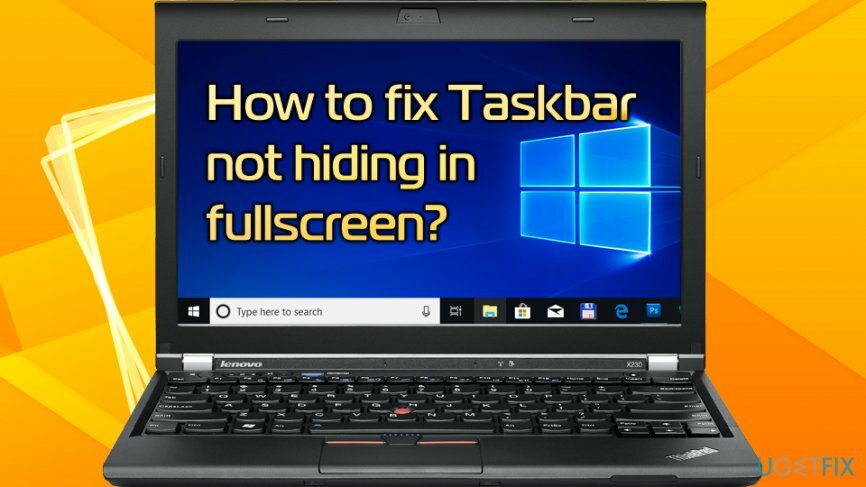
Innan du fortsätter med följande korrigeringar föreslår vi att du kontrollerar det uppenbara: i vissa fall kan programmet som körs i bakgrunden kräva din uppmärksamhet. Du hittar applikationsikonen dold och du kan avslöja den genom att klicka på "Visa dolda ikoner." Sådana appar som Facebook, anti-malware programvara och liknande kan ha ett nytt meddelande eller en uppdateringsvarning väntande, så du måste klicka på ikonen för att det att sluta. Om så är fallet bör problemet med aktivitetsfältet som inte gömmer sig i helskärm åtgärdas.
Om du inte har några ikoner som blinkar, fortsätt med följande korrigeringar.
Fixa 1. Starta om Windows Explorer
För att reparera skadat system måste du köpa den licensierade versionen av Reimage Reimage.
Denna enkla metod hjälpte många användare att fixa aktivitetsfältet som inte gömmer sig i helskärm. Vänligen utför följande steg:
- Tryck på på tangentbordet Ctrl + Shift + Esc samtidigt
- I den Aktivitetshanteraren, lokalisera Windows utforskaren app
- Högerklicka på den och välj Omstart
- Se om problemet är åtgärdat
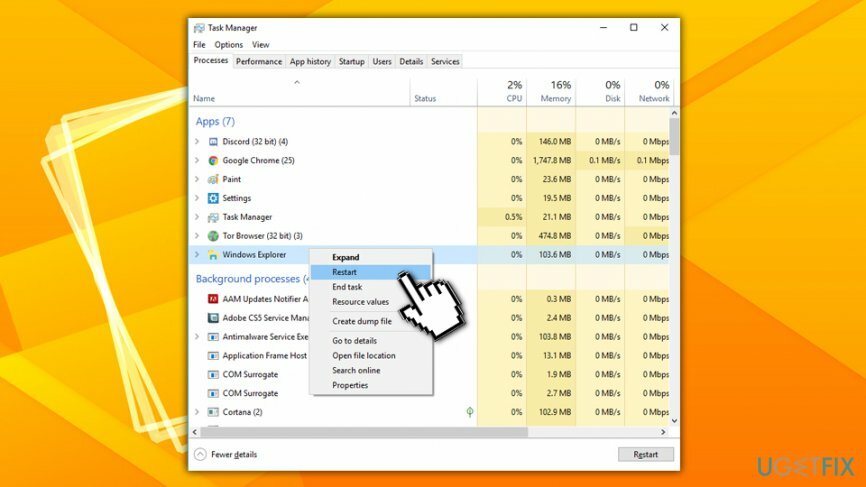
Fixa 2. Se till att inställningen för auto-hide är på
För att reparera skadat system måste du köpa den licensierade versionen av Reimage Reimage.
Om aktivitetsfältet var inställt på att automatiskt dölja och det slutade göra det efter Windows-uppdateringar[2] eller liknande systemändringar kan det vara så att funktionen återställts. Därför bör du kontrollera aktivitetsfältets inställningar på följande sätt:
- Högerklicka på Start knappen och välj inställningar
- Gå till Anpassning > Aktivitetsfältet
- På den högra rutan, se till att strömbrytaren är förbi Dölj aktivitetsfältet automatiskt i skrivbordsläge är satt till På
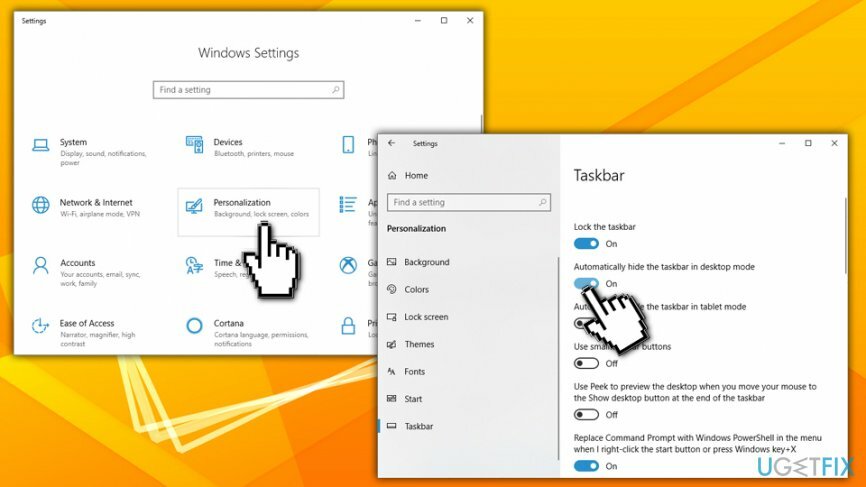
Fixa 3. Inaktivera aviseringar från alla appar och avsändare
För att reparera skadat system måste du köpa den licensierade versionen av Reimage Reimage.
Om det finns en viss app som gör att aktivitetsfältet inte gömmer sig i helskärm på grund av dess aviseringar, kan du inaktivera funktionen helt och hållet:
- Högerklicka på Start knappen och välj Systemet
- Gå till Aviseringar och åtgärder
- Lokalisera Få aviseringar från appar och andra avsändare och vrid strömbrytaren till Av
Alternativt, om du är borta från vilken app som orsakar dig problem, kan du helt enkelt inaktivera aviseringar från den specifika appen genom att rulla ner nedan.
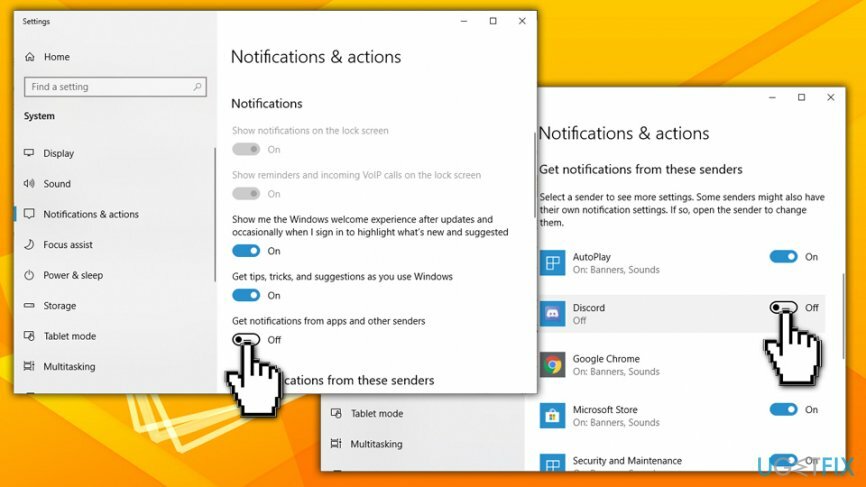
Fixa 4. Redigera lokal grupppolicy
För att reparera skadat system måste du köpa den licensierade versionen av Reimage Reimage.
Redigera lokal grupppolicy[3] kan hjälpa dig att fixa aktivitetsfältet och inte dölja problemet, men tänk på att du måste gå tillbaka och återaktivera inställningen om du vill ha tillbaka meddelandena:
- Skriv in i Cortanas sökfält gpedit.msc och slå Stiga på
- Gå till Användarkonfiguration > Administrativa mallar > Startmeny och aktivitetsfält
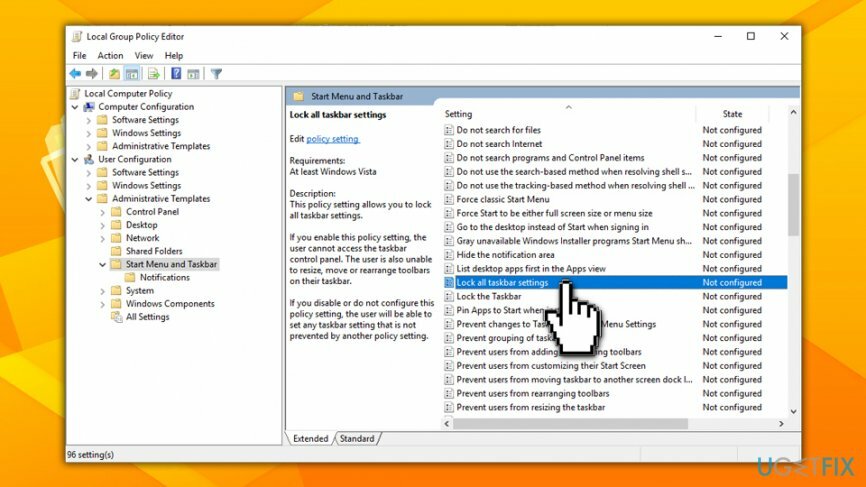
- Här kan du konfigurera olika policyer; rekommenderar vi att titta på Stäng av automatisk marknadsföring av aviseringsikoner till aktivitetsfältet, Stäng av alla ballongaviseringar, Stäng av funktionen för annonsballongaviseringar och Lås alla inställningar i aktivitetsfältet
- Du kan också klicka på Underrättelse fliken under Start-menyn och Aktivitetsfältet i den vänstra rutan och konfigurera flera inställningar där
- För att inaktivera policyn, dubbelklicka på den inställning du vill konfigurera, klicka Inaktiverad, då Tillämpa och OK
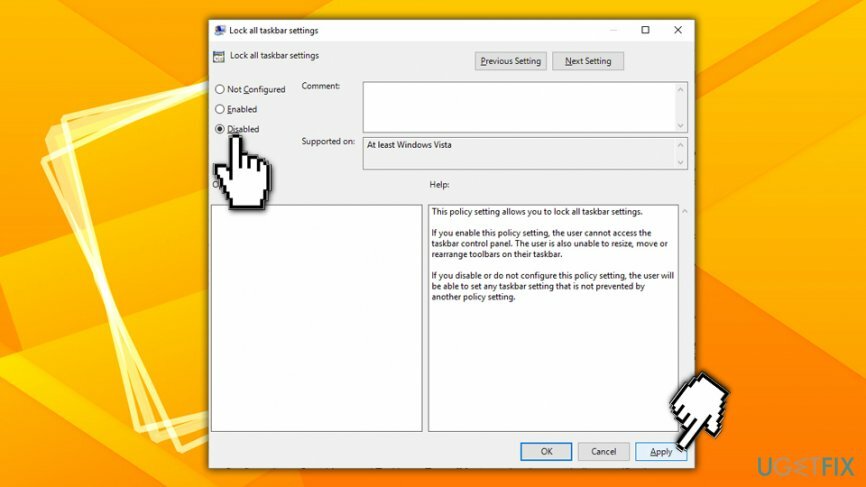
Slutligen, om du har några datorproblem och vill fixa dem automatiskt, föreslår vi att du laddar ner och installerar ReimageMac tvättmaskin X9 Programvara för PC-reparation.
Reparera dina fel automatiskt
ugetfix.com-teamet försöker göra sitt bästa för att hjälpa användare att hitta de bästa lösningarna för att eliminera sina fel. Om du inte vill kämpa med manuella reparationstekniker, använd den automatiska programvaran. Alla rekommenderade produkter har testats och godkänts av våra proffs. Verktyg som du kan använda för att åtgärda ditt fel listas nedan:
Erbjudande
gör det nu!
Ladda ner FixLycka
Garanti
gör det nu!
Ladda ner FixLycka
Garanti
Om du misslyckades med att åtgärda ditt fel med Reimage, kontakta vårt supportteam för hjälp. Vänligen meddela oss alla detaljer som du tycker att vi borde veta om ditt problem.
Denna patenterade reparationsprocess använder en databas med 25 miljoner komponenter som kan ersätta alla skadade eller saknade filer på användarens dator.
För att reparera skadat system måste du köpa den licensierade versionen av Reimage verktyg för borttagning av skadlig programvara.

Privat internetåtkomst är ett VPN som kan förhindra din Internetleverantör, den regering, och tredje part från att spåra din online och låter dig vara helt anonym. Programvaran tillhandahåller dedikerade servrar för torrenting och streaming, vilket säkerställer optimal prestanda och inte saktar ner dig. Du kan också kringgå geografiska begränsningar och se tjänster som Netflix, BBC, Disney+ och andra populära streamingtjänster utan begränsningar, oavsett var du befinner dig.
Attacker med skadlig programvara, särskilt ransomware, är den överlägset största faran för dina bilder, videor, jobb- eller skolfiler. Eftersom cyberkriminella använder en robust krypteringsalgoritm för att låsa data, kan den inte längre användas förrän en lösensumma i bitcoin har betalats. Istället för att betala hackare bör du först försöka använda alternativ återhämtning metoder som kan hjälpa dig att återställa åtminstone en del av förlorad data. Annars kan du också förlora dina pengar, tillsammans med filerna. Ett av de bästa verktygen som kan återställa åtminstone några av de krypterade filerna – Data Recovery Pro.